ユーザーエンゲージメントを高めることは、どんなサイトでも成功するために重要です。効果的な戦略の1つは、ポイントシステムを追加し、サイト上でのユーザーとの交流や有効化した活動に対して報酬を与えることです。
ユーザー体験をゲーム化することで、より忠実なコミュニティを構築し、訪問者がより積極的に参加するよう促すことができる。
長年にわたり、ユーザーエンゲージメントを高めるためにポイントシステムを追加して成功している様々なサイトを研究してきました。その結果、その利点とベストプラクティスについてより深い理解を得ることができました。
この投稿では、WordPressにポイントシステムを簡単に追加し、ユーザーのエンゲージメントを高める方法を紹介します。
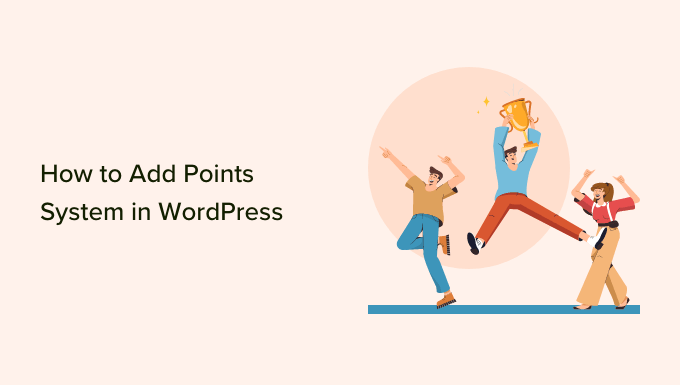
なぜWordPressにポイントシステムを追加するのか?
WordPressにポイントシステムを追加することで、ポイントを獲得する代わりに、ユーザーにWordPressサイト上で特定の行動を取るよう促すことができます。
例えば、ユーザー登録時、商品購入時、コメントした時、投稿した時、ロイヤリティプログラムの一環として、カスタマイザーにポイントを付与することができます。
特定のポイント数を達成すると、ギフトクーポンや割引をカスタマイザーに提供することができます。これは、ユーザーエンゲージメントを高め、ブランドロイヤルティを構築し、WooCommerceストアのコンバージョンを増加させる素晴らしい方法です。
さらに、会員制コミュニティを運営しているのであれば、ユーザーが十分なリワードポイントを獲得したら、会員レベルのアップグレードやその他の特典を提供することもできます。
とはいえ、WordPressでポイントシステムを簡単に追加して、ユーザーのエンゲージメントを高める方法を見てみましょう。
WordPressでポイントシステムを追加する方法
まず、myCredプラグインをインストールして有効化する必要があります。これはWordPressとWooCommerceのための素晴らしいポイント&リワードプラグインです。
ヘルプが必要な場合は、WordPressプラグインのインストール方法に関する初心者ガイドをご覧ください。
ステップ1:プラグインの設定
有効化した後、ポイント ” 設定ページが表示されますので、「コア設定」タブをクリックして展開します。
次に、ポイントのラベルを選ぶことから始めます。単純にポイントと呼んでもいいし、他のクリエイティブな名前を選んでもいい。
例えば、コイン、ブラウニー、宝石、トークン、ロイヤリティ・ポイントなど、オーディエンスに合った呼び方をすることができる。
単数形」と「複数形」のラベルを追加するだけです。
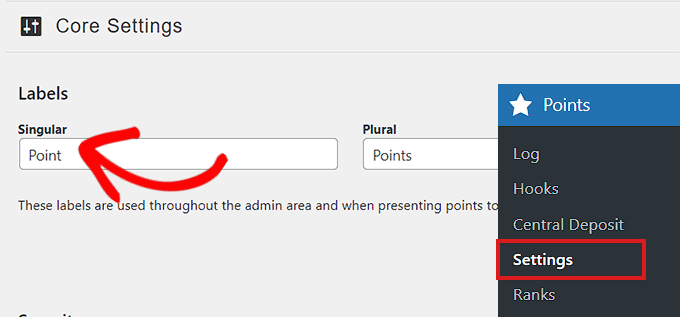
その後、報酬システムの形式を選ぶ必要がある。
例えば、整数をポイントに加算したくない場合は、「小数点」と「区切り」のボックスに「0」を入力しなければならない。
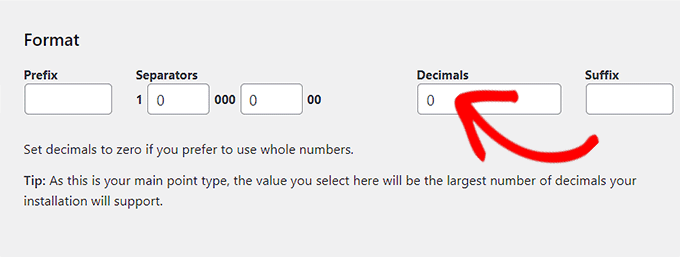
次に、下にスクロールして「Change Image」ボタンをクリックし、「Point Type Image」を変更することができる。
これでメディアライブラリが起動し、ポイントを表す画像を選ぶことができます。
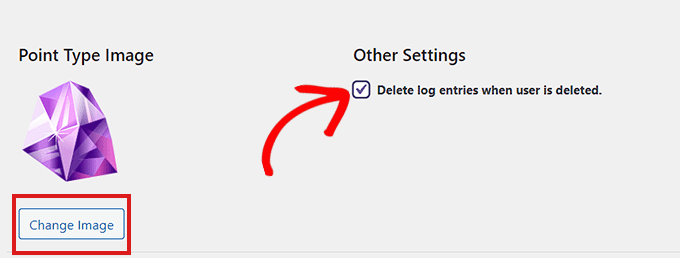
画像の横にある「その他の設定」にチェックを入れると、削除されたユーザーのログ記録が自動的に削除されます。
設定の更新」ボタンをクリックして変更を保存することをお忘れなく。
他のプラグイン設定は、ほとんどのサイトで動作するように設定されているため、初期設定を使用することができます。
その後、WordPressの管理サイドバーからポイント ” ランクのページにアクセスします。ここで「新規追加」ボタンをクリックし、ポイントシステムにランクを追加します。
一定のポイントを獲得したユーザーに与えられるランクです。
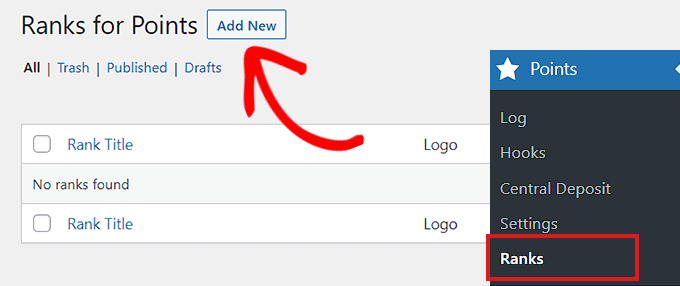
ランクのタイトルを追加するところから始めることができる。
その後、そのランクを達成するために必要なポイント数を「最低必要残高」と「最高必要残高」のボックスに入力します。
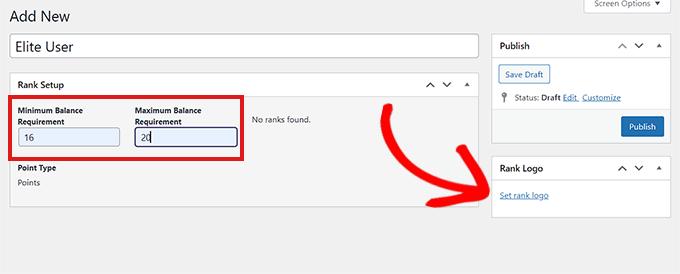
ランクロゴを設定する」リンクをクリックすると、メディアライブラリが開き、ランクロゴを設定することもできる。
完了したら、忘れずに「公開する」ボタンをクリックしてください。
必要に応じて、さらにランクを追加するプロセスを繰り返します。プラグインはあなたのサイトでユーザーリワードポイントのトラッキングを開始します。
ステップ2:ポイントシステムのフックを設定する
いよいよポイントシステムのフックを設定します。まず、WordPressダッシュボードからPoints “ Hooksページにアクセスします。
フックとは、WordPressブログのコンテンツ表示など、ユーザーがサイト上で行うインタラクションのことです。プラグインはこれらのインタラクションをトラッキングし、ユーザーにポイントを還元します。
ここでは、利用可能なすべてのフックのリストが表示されます。フックをクリックし、「有効化したフック」列にドラッグして、報酬を与えたいアクティビティのフックを追加してください。
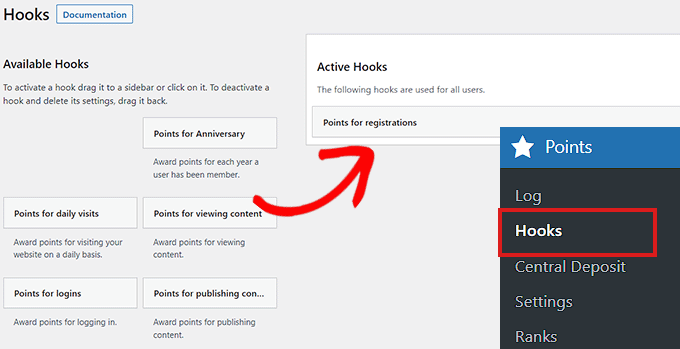
次に、’Active Hooks’タブをクリックして、その設定を展開し、設定する必要があります。
各活動に対するポイント数を選択し、「ポイント」ボックスに数字を入力します。
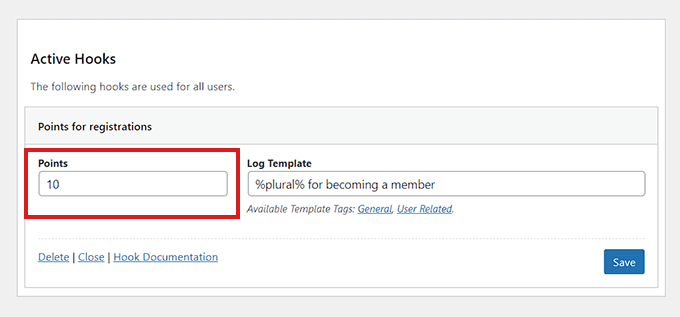
設定が完了したら、「保存」ボタンをクリックしてフックの設定を保存することをお忘れなく。
また、myCredが提供するいくつかの無料アドオンをダウンロードし、MemberPress、LearnDashなどのサードパーティ製品を使用したユーザーにポイントを付与することもできます。
例えば、myCred-MemberPressアドオンをダウンロードすると、ユーザーがMemberPressから会員登録した際にポイントを付与することができます。
これを行うには、WordPressのサイドバーからmyCred ” Add-ons ページにアクセスし、’Free Addons’ タブに切り替えるだけです。
ここから、myCred-MemberPress Integrationアドオンの下にある「表示」ボタンをクリックしてください。
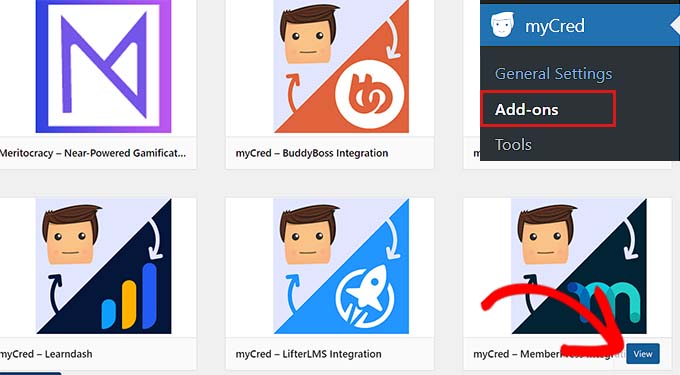
WordPress.orgのプラグインページに移動します。ここから、アドオンをインストールして有効化することができます。詳しくは、WordPressプラグインのインストール方法のステップバイステップガイドをご覧ください。
アドオンを有効化すると、’Hooks’ ページに MemberPress フックが表示されます。
これらのフックを「有効化したフック」列にドラッグすると、MemberPressを利用したカスタマイザーへのポイント付与が開始されます。
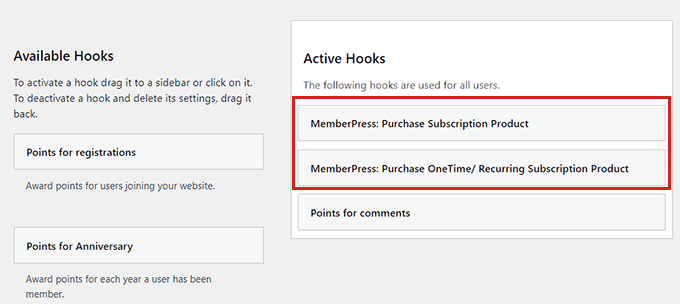
ステップ3:ログページを見る
ポイント記録は、管理エリアからポイント ” ログ ページにアクセスすることでトラッキングすることができ、そこにすべてのログエントリーが保存されます。
ここでは、さまざまなカスタマイザーが獲得したポイントとその獲得方法をすべて表示できます。
ユーザー名の下にある「Edit」リンクをクリックすると、「Edit Log Entry」ポップアップが開きます。
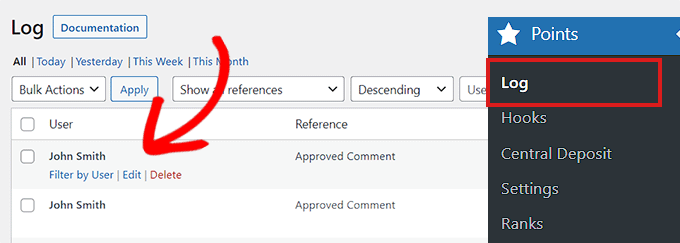
有効化したアクティビティの獲得ポイントを変更し、「エントリーの更新」ボタンをクリックして変更を保存します。
エントリーの削除」ボタンをクリックすれば、ポイントエントリーを削除することもできる。
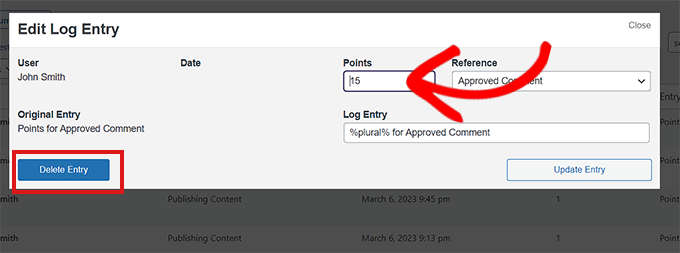
WordPressサイトにユーザーポイントを表示する
ユーザーはWordPressアカウントにログインすることで、獲得したポイントを確認することができます。
WordPressダッシュボードからプロフィール ” ポイント履歴 ページにアクセスするだけです。
ここで、獲得したポイントがすべて表示される。
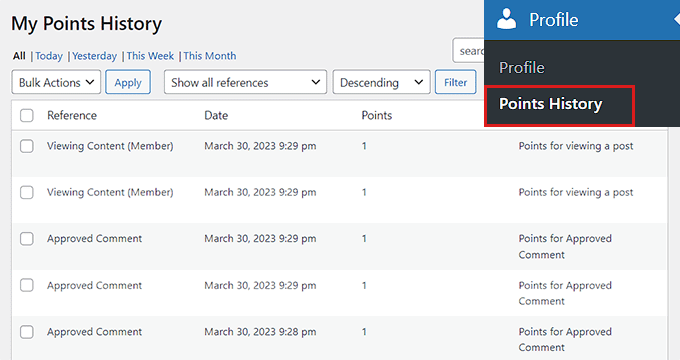
ウィジェットとしてポイントシステムを追加する
また、サイドバーにポイントシステムウィジェットを追加することで、ユーザーが集めたポイントをサイトのフロントエンドに表示することもできます。ただし、他のユーザーが集めたポイントは表示されず、訪問者は自分のポイントのみを表示することができます。
これを行うには、管理サイドバーから外観 ” ウィジェットページにアクセスします。
ここから、画面左上の「+」ボタンをクリックする必要がある。
次に、サイドバーにTotal Pointsブロックを見つけて追加する。
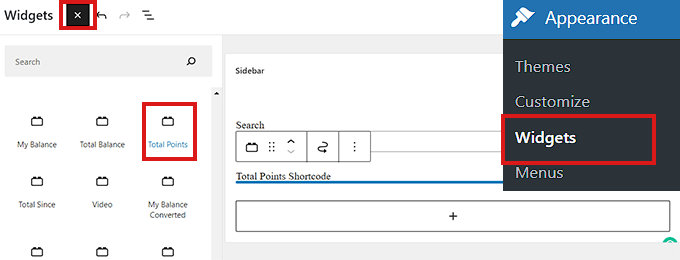
右カラムでブロックの設定ができます。
設定が完了したら、忘れずに「更新」ボタンをクリックして設定を保存してください。
ポイント・システムのウィジェットは、デモ・サイトではこのようになっています。
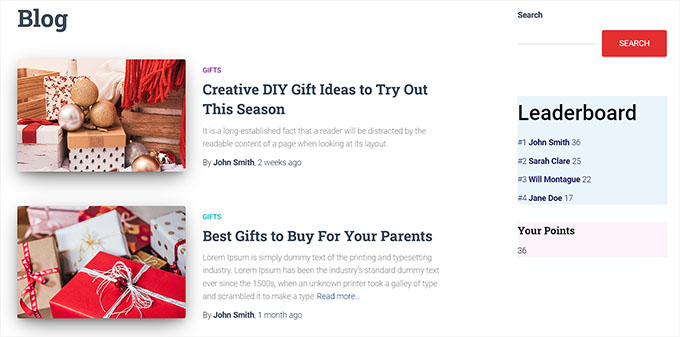
フルサイトエディターでのポイントシステムの追加
ブロックベースのテーマを使用している場合、ウィジェット画面が表示されないことがあります。その場合、リーダーボードと個々のユーザーポイントを表示するには、完全なサイトエディターを使用する必要があります。
まず、管理サイドバーから外観 ” エディターページにアクセスします。
サイトエディターが起動したら、画面左上の「+」ボタンをクリックします。
次に、サイト上の好きな場所で「Total Points」ブロックを検索し、追加する。
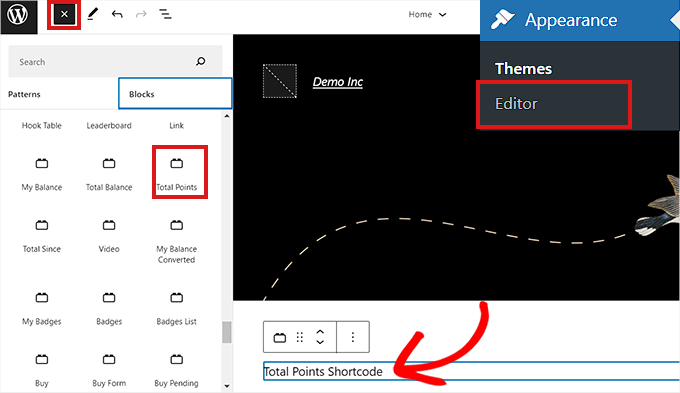
完了したら、上部にある「更新」ボタンを忘れずにクリックしてください。
これがデモサイトでのポイントシステムの様子だ。
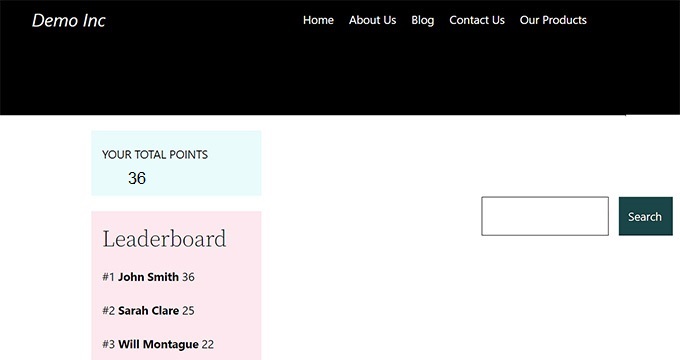
ページや投稿にポイントシステムを追加する
また、特定のページや投稿にユーザーポイントを表示することもできます。このチュートリアルでは、ポイントシステム用の新しいページを作成します。
まず、管理サイドバーからページ ” 新規追加画面にアクセスします。これでブロックエディターが起動し、ページのタイトルを追加するところから始めることができます。
次に、左上の「+」ボタンをクリックし、「Total Points」ブロックを検索する必要がある。
見つけたら、ブロックをページにドラッグ&ドロップする。
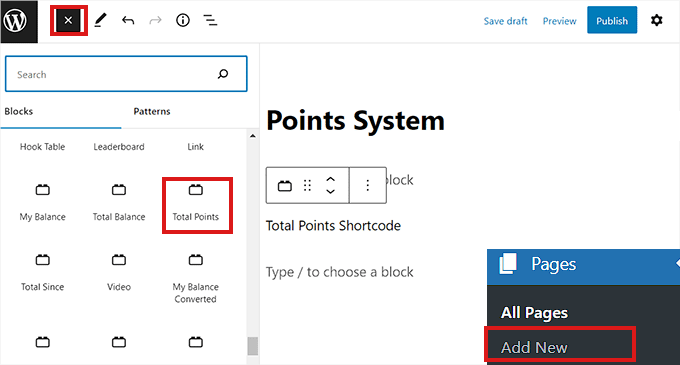
右のカラムでブロックの設定もできます。最後に、’公開する’ボタンをクリックして変更を保存することを忘れないでください。
ポイントシステムはサイト上ではこのようになっていた。
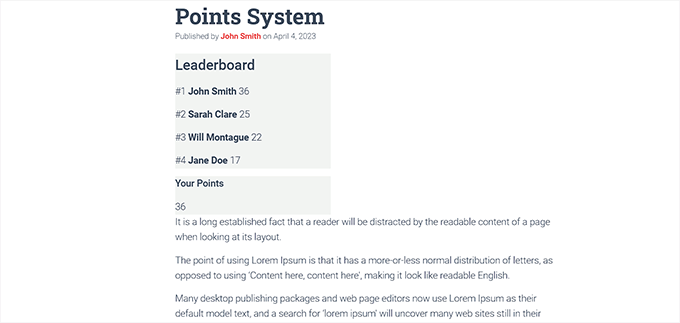
ボーナス:WordPressコメントする簡単なユーザーランキングシステムを追加する
本格的なランキングシステムを追加したくないが、エンゲージメントを高めたい場合は、WordPressコメント用のシンプルなランキングシステムを作成することができます。
例えば、トップコメントした人にバッジをつけたり、面白いコメントをセクションのトップに表示したり、アップヴォート/ダウンヴォートシステムを追加したりすることができます。こうすることで、サイト全体のポイントシステムを作る必要がなくなり、より多くの訪問者を集めることができます。
そのためには、市場で最高のWordPressコメントプラグインであるThrive Commentsが必要です。

まず、Thrive Themesのサイトにアクセスし、アカウントを作成する。その後、プロダクトマネージャープラグインをダウンロードしてください。
次に、WordPressダッシュボードにアクセスし、Thrive Product Managerをインストールして有効化します。詳細については、WordPressプラグインのインストール方法のステップバイステップガイドを参照してください。

有効化したら、WordPressダッシュボードからProduct Managerタブにアクセスし、アカウントにログインします。
次に、リストからThrive Commentsを選択し、「選択した製品をインストール」ボタンをクリックします。

それが完了したら、管理サイドバーからThriveダッシュボード ” Thriveコメントページに移動し、’投票とバッジ’セクションを展開します。
ここから、「上下」オプションを選択することで、コメントに「いいね!」/「嫌い」の機能を追加することができます。これにより、コメントする際にサムアップ/サムダウンアイコンが追加されます。

アワードバッジのスイッチを「オン」に切り替え、「新規バッジを追加」ボタンをクリックします。
画面上にバッジの名前を追加するプロンプトが表示されますので、お好みに応じてバッジを授与するタイミングを選択してください。コメントする人のバッジはいくつでも作成できます。
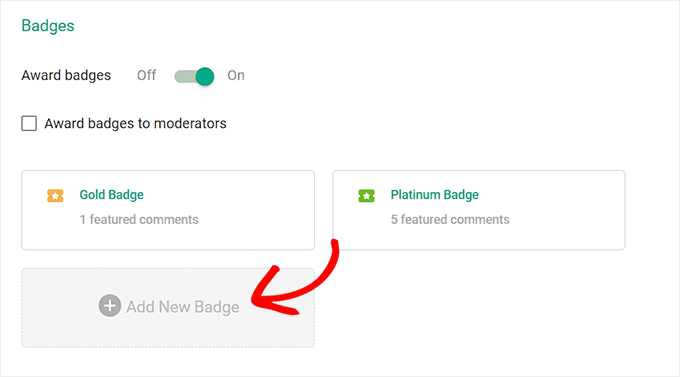
完了すると、変更は自動的に保存されます。これで、あなたのサイトのエンゲージメントを高めるために、コメントにランキングシステムを追加することに成功しました。
詳しくは、WordPressのコメントに簡単なランキングシステムを追加する方法のチュートリアルをご覧ください。
この投稿が、WordPressにポイントシステムを追加してユーザーのエンゲージメントを高めるのにお役に立てば幸いです。WordPressでユーザーの最終ログイン日を表示する方法についてのチュートリアルや、WordPressのユーザー権限グループについての初心者向けガイドもご覧ください。
If you liked this article, then please subscribe to our YouTube Channel for WordPress video tutorials. You can also find us on Twitter and Facebook.





Tkbrownz
Please I installed this plugin but i finding difficult to reset user earning points.
Because if user requested he/She earning will be there the same instead to reduce.
Please admin i need your assistance to this issue please.
How do i reset or reduce user earn points when ever he/She request for payment?
Thanks am waiting for your response.
WPBeginner Support
You would want to reach out to the plugin’s support for if that is a built-in option for the plugin.
Admin
Salah eddin lamnayra
Thank you for this great article like every one in you’re website.
I have a simple question can we use this plugin in woocommerce give buyers point every time they buy from us
Thanks
WPBeginner Support
Glad you like our article
Admin
Frank
But the point can’t show on users dashboard, I need a plugin that will credit user for completing tasks and also shows it on their dashboard thanks
WPBeginner Support
You would want to reach out to the support for the plugin to see if there is a recommended method for adding the points to a user’s profile page.
Admin
Promise
Thanks
WPBeginner Support
Glad our article was helpful
Admin
Baba
How to encash points?
Hasif Ahmed
Thank You For Helping me.
satyajit
Hi,
I’m looking for a plugin,where registered users upon submiting a link to a section in dashboard on my website,they will be rewarded with certain points ,which keeps increasing on submitting links to the dashboard daily.
Atif Bangash
how to resent activity counter for any particular user?
Atif Bangash
i mean Reset the activity counter for one user
Christian Palmquist
Very awesome article.
Helped me set up a points system well and my visitors are really enjoying it.
Raul
How to hook on facebook share ?
Alex
How does this compare with “Achievements for WordPress” and “BadgeOS” ? And is there a way to let users spend their points on buying emotes, enter giveaways or giving virtual gifts to other users?
Hyyan Abo Fakhrer
Very nice article , thank you for sharing